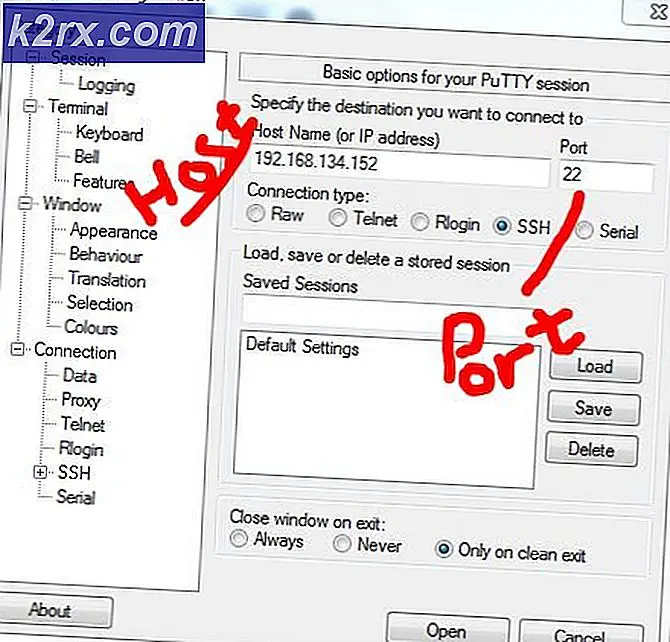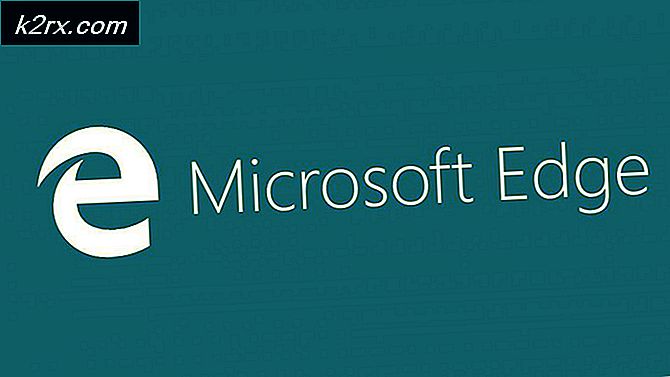Cara Memasang Notepad ++ Hex Editor Plugin
Notepad ++ adalah editor teks dan editor kode sumber gratis untuk digunakan dengan Microsoft Windows. Ini mendukung beberapa bahasa dan pengeditan tab, yang memungkinkan bekerja dengan beberapa file terbuka dalam satu jendela. Nama proyek berasal dari operator selisih C. Namun, ada beberapa file teks yang tidak dapat dibuka pengguna menggunakan Notepad ++. Tetapi ada plugin untuk berbagai jenis format teks dan bahasa pemrograman yang Anda instal untuk Notepad ++ Anda. Salah satu dari banyak plugin adalah Hex Editor Plugin; digunakan untuk melihat teks dalam format Hex.
Apa itu Editor Hex?
Nama 'Hex' berasal dari heksadesimal yang merupakan format numerik untuk merepresentasikan data biner. Hex Editor adalah program yang memungkinkan Anda menganalisis, melihat, dan mengedit file berkode heksadesimal. Terkadang pengguna menemukan file yang tidak dapat dibuka karena suatu alasan tetapi Anda dapat membuka file di Hex Editor dan sebagian besar file akan memiliki informasi di atas file, menjelaskan jenis file itu. Ini juga dapat digunakan untuk mengedit file status game yang disimpan dan mengubah fitur yang dapat diubah dalam game. Ada banyak Software Hex Editor di luar sana tetapi Anda dapat menggunakan ini di Notepad ++ juga dengan menggunakan plugin untuk itu.
Langkah 1: Menambahkan Manajer Plugin dari Github
Manajer Plugin adalah plugin itu sendiri di mana Anda dapat menginstal, memperbarui, dan menghapus plugin apa pun yang tersedia di Notepad ++. Namun setelah Notepad ++ versi 7.5, plugin Manajer Plugin telah dihapus dari distributor resminya. Alasan menghapus plugin ini adalah karena iklan bersponsor. Setiap kali Anda membuka plugin ini, Anda akan melihat iklan di bagian bawah jendela, karena itu telah dihapus. Pengelola Plugin bawaan masih dalam proses dan akan kembali ke suatu tempat di masa mendatang.
Jika Anda sudah memiliki Manajer Plugin di Notepad ++, lewati metode ini. Meskipun sudah dihapus tetapi untuk saat ini Anda dapat menambahkan / menginstal Plugin Manager secara manual. Untuk melakukan itu, ikuti langkah-langkah di bawah ini:
- Pertama, Anda harus pergi ke tautan GitHub ini: Manajer Plugin
- Anda dapat memilih 32 bit atau 64 bit zip dan unduh
- Sekarang Ekstrak file zip menggunakan WinRAR dan buka folder yang diekstrak
- Akan ada dua folder di dalamnya, "plugin"Dan"pembaru". Keduanya akan memiliki 1 file di masing-masing. Anda perlu menyalin file dari sini ke folder Notepad ++ plugin dan updater
- Temukan folder Notepad ++:
C: \ Program Files \ Notepad ++
- Sekarang salin file di dalam folder plugin yang diunduh dan tempelkan di folder Notepad ++ yang tepat
- Setelah menyalin file, restart Notepad ++ Anda dan Plugin Manager akan ada di sana sekarang.
Langkah 2: Menginstal Plugin Hex Editor melalui Manajer Plugin
Dalam metode ini, kita akan menginstal Plugin Hex Editor ke Notepad ++ dengan menggunakan Manajer Plugin. Manajer Plugin mudah dan bagus untuk menginstal dan menghapus plugin apa pun untuk Notepad ++. Secara default, Hex editor tidak tersedia di Notepad ++ dan Anda tidak dapat melihat teks dalam bentuk Hex tetapi setelah menginstal Plugin Hex Editor, Anda akan dapat melihat file apa pun dalam Hex tanpa masalah. Berikut adalah langkah-langkah cara memasang Hex Editor Plugin:
- Buka Notepad ++ dengan mengklik dua kali pada pintasan
- Sekarang di menu bar klik "Plugin”
- Pilih "Manajer Plugin" lalu "Tampilkan Manajer Plugin”
- Ini akan membuka jendela dengan daftar plugin yang tersedia, Cari “HEX-Editor”.
- Klik di atasnya dan tekan "Install”, Ini akan meminta untuk restart Notepad ++ setelah menginstal
- Setelah restart, sekarang buka file di Notepad ++ yang ingin Anda lihat di HEX, seperti LineInst.exe yang kami gunakan dalam metode ini. Anda dapat menarik dan melepas di Notepad ++
- Saat file dibuka, klik Plugin, kemudian HEX-Editor dan klik "Lihat di HEX”
- Ini akan mengubah teks yang dikodekan menjadi HEX